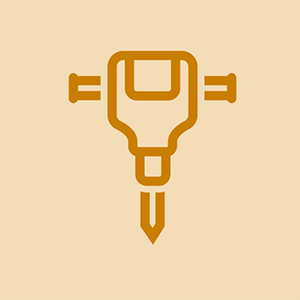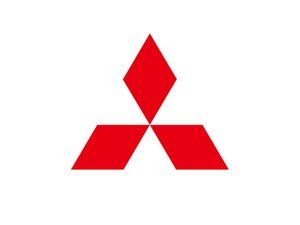学生が寄稿したWiki
私たちの教育プログラムからの素晴らしい学生チームがこのウィキを作りました。
DroidMaxxの画面が粉々になっている
Droid Maxxガラスが壊れている/粉々になっているため、画面をはっきりと視覚化できません
壊れた画面
Droid Maxxがオンになり、正常に動作するかどうかを確認します。ほとんどの場合、DroidMaxxは引き続き機能します。
Droid Maxxがフリーズしているか、応答していません
電話の機能を使用しようとすると、DroidMaxxが正しく機能しません。
DroidMaxxを再起動します
Droid Maxxのホーム画面がフリーズしたり、デバイスが誤動作してそれ以上使用できない場合は、強制的に再起動または復元できます。デバイスを再起動するには、電源ボタンと音量小ボタンを同時に約10秒間押します。この強制復元機能は、DroidMaxxの情報を削除しないことに注意してください。
バッテリー残量が非常に少ない
バッテリーが極端に低いレベルに低下すると、DroidMaxxが応答しなくなる可能性があります。 Droid Maxxをコンピューターまたは壁の充電器に接続し、少なくとも20分間充電してから、再度使用します。
DroidMaxxは充電されません
USBコードがAC電源に接続されている場合、DroidMaxxは充電されません
私のサムスンのテレビはオンになりません
ケーブル接続が悪い
USBケーブルに損傷や汚れがないか、特に両端を確認してください。次に、壁の充電器を使用してみてください。これにより、コンピューター/ USBよりも多くの電力入力が提供されます。
壊れた充電器またはUSBコード
別の充電器を使用して、充電器またはコードに問題があるかどうかを確認してください。
USBコネクタの損傷/不良
DroidMaxxのUSBコネクタに損傷がないか調べます。ドックコネクタが壊れている場合は、交換する必要があります。
DroidMaxxはオンになりません
電源ボタンを押したままにすると、DroidMaxx画面が応答しなくなります
バッテリーの消耗/消耗
DroidMaxxをコンピューターまたはACアダプターに接続して充電します。これらのいずれかに接続しても充電されない場合は、バッテリーが切れている可能性があります。バッテリーは新しいものと交換する必要があります。
表示不良
表示が悪いため、何も起きていないように見える可能性があります。 Droid Maxxが正常に動作しているように聞こえても何も表示されない場合は、ディスプレイが不良である可能性があり、交換する必要があります。
ワイヤレス接続が弱い、または失われた
Droid Maxx Wi-fi、Bluetooth、またはネットワーク受信通信機能が正しく機能していないか、無効になっています。
アンテナのアースが汚れている
Droid Maxxを以前に分解したことがある場合は、Wi-FiまたはBluetoothアンテナの接地位置にフィンガーオイルが残っている可能性があります。これらのオイルはアンテナの接地の問題を引き起こし、信号が弱くなったり、接続がまったくできなくなったりする可能性があります。接地の問題を防ぐために、Droid Maxxを再組み立てする前に、必ずすべての接地点を電子機器の洗浄液で洗浄してください。
工場出荷時設定へのリセットipodnano第6世代
スピーカーまたはヘッドホンからの音声または歪んだ音声がない
Droid Maxxスピーカーの音質が低いか、オーディオ出力がまったくない
悪いヘッドフォン/スピーカー
ヘッドホンやスピーカーが悪い可能性は低いですが、最初に問題の原因としてこれらを排除することは価値があります。問題がDroidMaxxにあることを確認するために、別のヘッドフォンまたはスピーカーのセットでDroidMaxxを試してください。
オーディオジャックが悪い
Droid Maxxでのオーディオ出力の問題の原因として最も可能性が高いのは、オーディオ出力ジャックの不良です。問題が外部スピーカーにあるのではないと判断した場合は、ヘッドフォンジャックを交換する必要があります。
DroidMaxxを復元する
Droid Maxxが不規則に動作しているか、このガイドの他の何もソフトウェアの問題を解決していないようです。 *注:すべてのデータが完全に失われます
Droid Maxxの動作が不安定な場合、または応答しなくなった場合は、外部ファクトリリストアを試すことができます。すべてのDroidMaxx設定はデフォルトで工場出荷時に設定されるため、すべてのデータのバックアップがあることを確認してください。
リセットプロセスには時間がかかるため、最初に外部リセットを実行するには、DroidMaxxが充電されていることを確認してください。電話の電源を切り、音量大ボタンと音量小ボタンを同時に押し続けて、電源ボタンを押します。これを行うと、いくつかの起動オプションが画面に表示されます。音量小ボタンを使用して下にスクロールし、回復オプションを見つけて、音量大ボタンを押してこのオプションを選択してください。次に、Motorolaのロゴが画面に表示され、前の手順を正しく実行したことを示す感嘆符が続きます。このマークが表示されたら、音量小ボタンを10秒間押し続けます。このタップを押したまま、音量大ボタンを放して終了します。